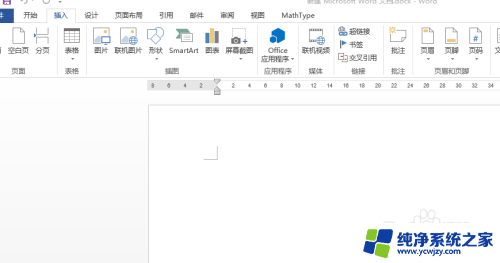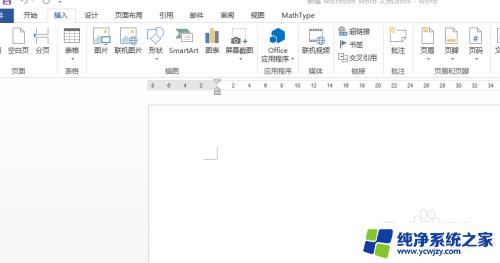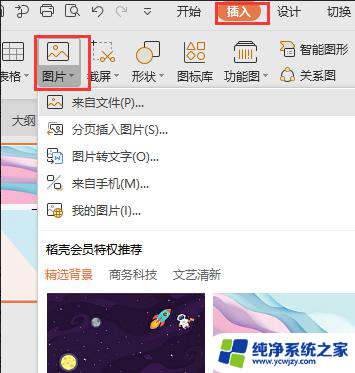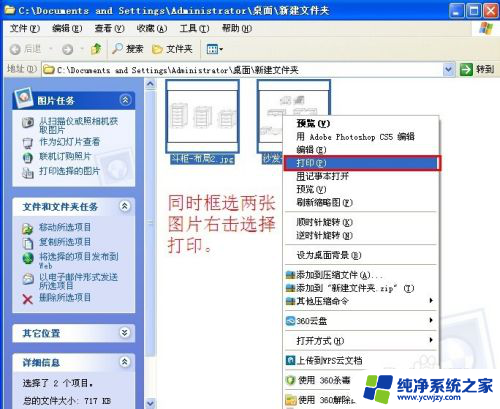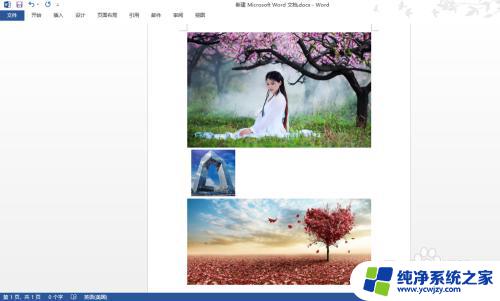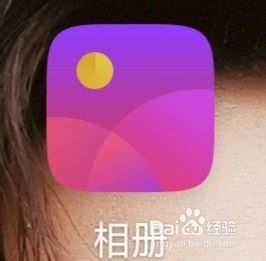word怎么插入两张图片
更新时间:2025-04-06 16:52:03作者:yang
在进行图片编辑时,我们经常需要将两张图片叠加在一起,以达到更好的视觉效果,在word中,插入两张图片并进行叠加是一项常见的操作。通过简单的拖拽和调整位置,我们可以轻松将两张图片叠加在一起,实现不同层次的图像效果。这种方法简单易行,同时也能让我们更加灵活地处理图片,为文档或设计增添更多的视觉吸引力。
具体步骤:
1、选取两张图片,随便选取两张就可以啦,我在这里就没有精心选取啦。


2、打开word软件,选取菜单栏中的“插入”按钮。
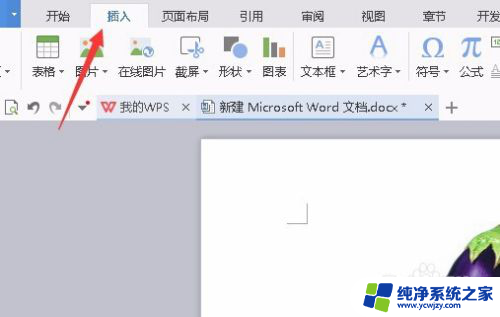
3、点击插入之后,选取图中。然后选取电脑中的图片,上传到word中。
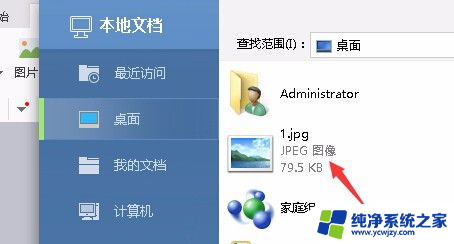
4、上传之后,就可以在word中看到两张图片啦。现在移动图片是单独移动的,不在一起。

5、图片组合:先选取一张图片,然后按住ctrl键。选中另外一张图片。

6、点击菜单栏中的页面布局,选中组合按钮。
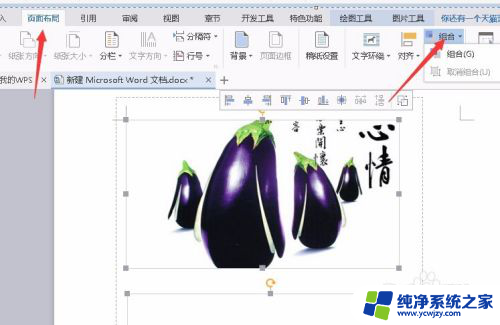
7、这样的话,两张图片就组合成一张图片啦。
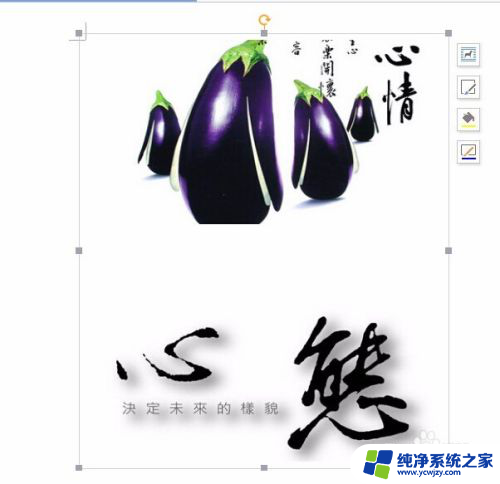
以上就是word怎么插入两张图片的全部内容,还有不懂得用户就可以根据小编的方法来操作吧,希望能够帮助到大家。